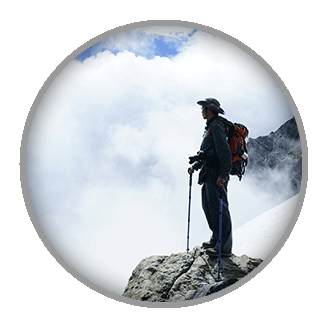在Windows与Linux对比使用教程一一文中已经提到Windows与Linux文件系统的不同,因此,在进入Linux操作系统的桌面环境后,有必要熟悉一下新的操作环境.首当其冲的就是先要清楚文件存放的结构.否则连文件该存放在何处都不知晓,以后将举步为艰!
本文能帮助你了解并熟悉Linux下的文件位置,包括Linux环境中外接存储设备的使用.希望阅读后的你可以在Linux与Windows之间穿梭自如.
当然,您得具备足够的耐心和信心才行!
先要了解的是,进入Linux 环境下您所看见的所谓的"桌面",和Windows中的桌面是存在本质差别的.这种差别来源于两种OS的基础构架不同.Windows原生态就是桌面开发的,而Linux下的桌面只不过是一款软件!
常用的Linux环境下的"桌面"有2种,一种是KDE,另一种是Gnome.本文示例所用的Ubuntu 9.04默认安装了后一种.
进入Gnome后,可以看到大致布局与Windows下的环境有所类似,任务栏不再只有底部一块,在顶部也有一块.事实上,Windows中同样可以使任务栏放在顶部,操作同Linux下的复杂程度差不多,还是那句话,Linux只是把许多可定制的东西放在了你的眼前!
进入正题!
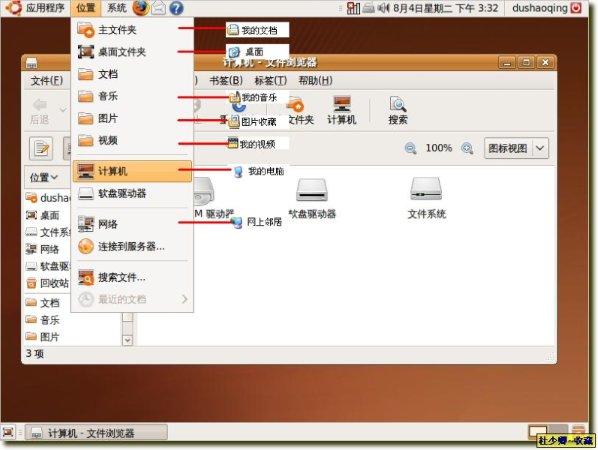
Windows中"我的电脑""我的文档"等目录与Linux中目录的映射关系已经罗列在图中.如果觉得这个图过于复杂,可以想象你的Windows中只有一个C盘分区, 把所有其他盘符中的文件都移动到我的文档下.好比"盖交饭"一样~还记得我说的那个"快餐盒"理论吗?仔细对比一下,你会发觉其中的异同.
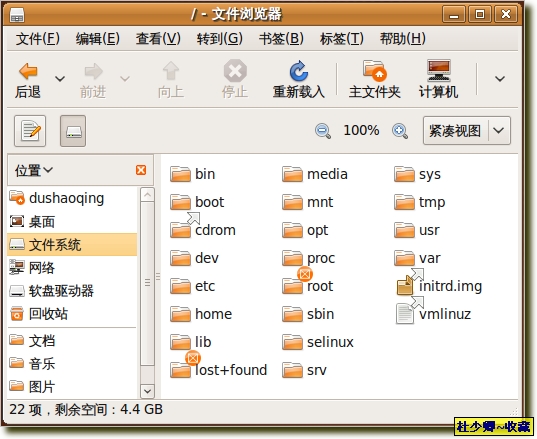
终于来到了"根目录",看看里面的目录~是不是很晕?那就请你打开Windows下的c:\windows目录.半斤八两吧?!
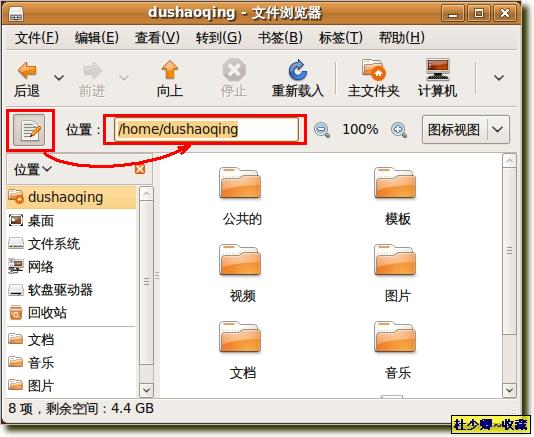
进入home文件夹,里面存放的就是你当前用户的家目录,也就是让你存放文件的地方!这里面的文件不会影响这个系统.建议如图中那样开启真实路径显示方式.便于弄清楚Linux下的文件存储结构.
至于其他的目录文件当然不必全部知道他们都是用来干啥的,笼统点说,都是系统文件:)但是茫茫目录中也有头上出角的~比如那个cdrom,root.想知道他们是什么意思吗?请跟我来~
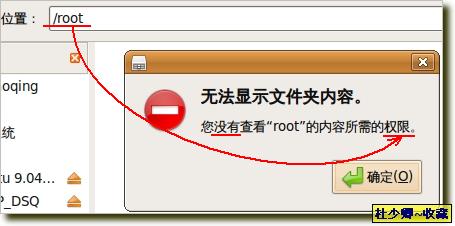
光看名字就知道root里面不简单呐~Linux 可没Windows那么大方,跑上来就给你最高权限?那你还不为所欲为啊?拿个User权限耍耍再说吧~
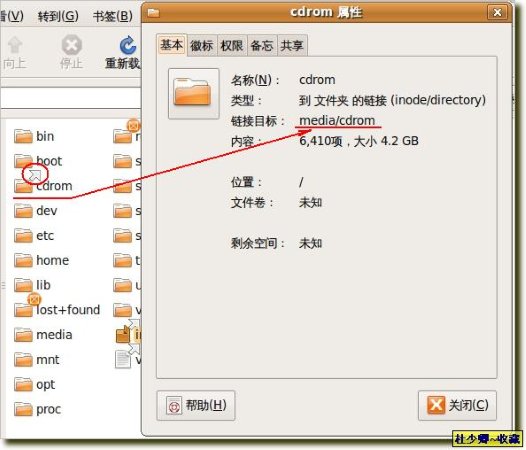
看清楚了没?右上角带箭头的其实就是一快捷方式.至于这里的cdrom为何链接到media/cdrom那也是有说法的~因为media目录是用来挂载外接存储设备的,当放入光盘和U盘后,根目录和桌面都会显示出识别到的设备.

调整路径的显示方式,然后进入U盘,会看到其真实的路径地址/media/MCITP_DSQ

好了,目前为止,你已经知道/media 和/home两大文件夹的作用了~那就再告诉你个目录吧~ /mnt作用和/media差不多.常用来挂载虚拟镜像文件.虚拟光盘总听说过吧?要是没有,那也不需要了解/mnt是干吗用的了~
实际使用中这几个目录也差不多够了~至于软件安装在哪里,系统文件分类,这不是你必须要了解的~
最后说一下, Linux下退出光盘和U盘可没有"安全删除设备"这一项,但其实也差不多那个意思啦~看图吧~
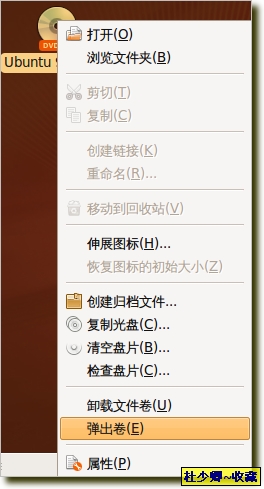
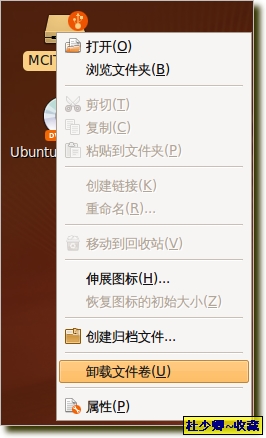
至于关机的地方~我想你已经找到了~是的~桌面右上角~

好了,以上文字我想已经说得很明白了,如有不懂请在下方留言,谢谢!